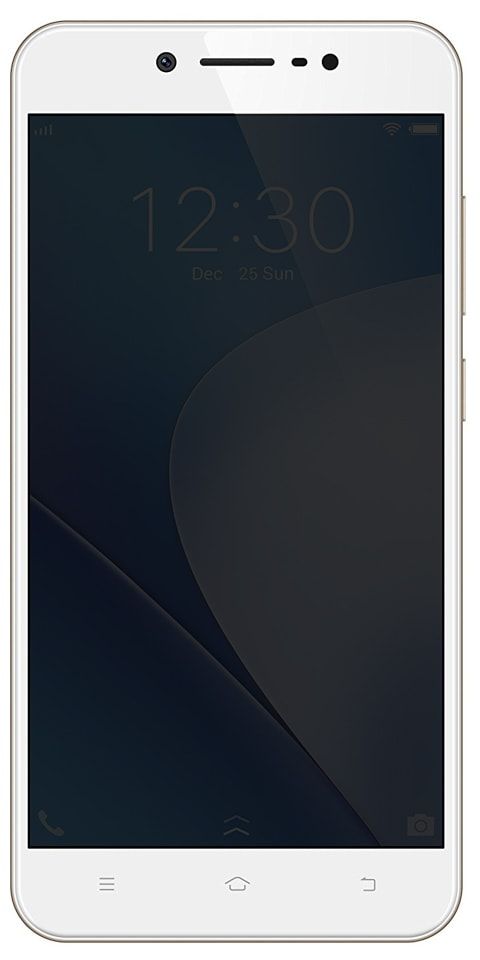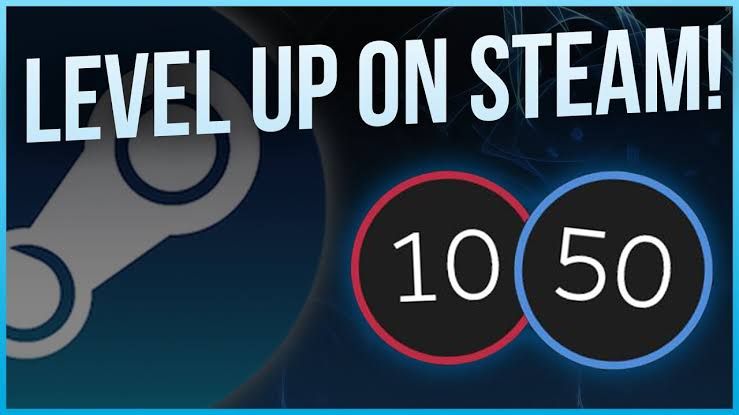Spotify Web Player'ın Oynatılmaması Nasıl Onarılır
Spotify Web Player, dünyanın en sevilen web sitelerinden biri olmalı çünkü Spotify müzik evrenine doğrudan web tarayıcınız üzerinden erişmenize izin veriyor. Çok zekice ama aynı zamanda son derece kusurlu, birçok kişi birçok tarayıcıda düzgün çalışmadığını ya da hiç çalışmadığını bildiriyor. Spotify Web Player için bazı düzeltmelerin çalışmadığını görelim. Bu yazımızda Spotify Web Player'ın Oynatılmaması Nasıl Onarılır hakkında konuşacağız. Hadi başlayalım!
Web Player'ı Özel Pencerede Aç
Bu listedeki ipuçlarının çoğuna geçmeden önce, tarayıcınızda Web Player'ı da engelleyen bir uzantı veya özellik olup olmadığını hızlı bir şekilde kontrol etmeniz gerekir.
hatmi usb bağlantı ayarları
Bunu nasıl yapıyorsunuz? Web oynatıcısını özel bir pencerede açmayı deneyin. Varsayılan olarak bu, uzantılar, önbelleğe alınmış veriler vb. İçermeyen ve çoğu zaman Spotify’ın işlevselliğine müdahale edebilen bir tarayıcı penceresi açar.
Chrome'da özel bir pencere açmak istiyorsanız, sağ üstteki üç noktalı menü simgesine ve ardından Yeni gizli pencere'ye dokunun. Microsoft Edge'de özel bir pencere açmak için, sağ üstteki üç nokta menü simgesine ve ardından Yeni InPrivate penceresine basın.
Web Player özel bir pencerede düzgün çalışıyorsa, tarayıcınızın önbelleğini temizlemeli ve ayrıca hangisinin gerçekten soruna neden olduğunu görmek için uzantıları tek tek devre dışı bırakmalısınız.
Ağ bağlantınızı kontrol edin
Her zamanki gibi, en bariz ama çoğu zaman gözden kaçan seçenekle başlıyoruz. Ağ bağlantınızı kontrol etmelisiniz. Spotify müziğiniz aniden kesilirse veya oynat'ı tıklarsanız ancak hiçbir şey olmazsa büyük olasılıkla internetinizdir. Windows PC'de neler yapabileceğinizi görelim. Öncelikle diğer web sitelerini açmayı denemelisiniz. Oldukça yavaş görünüyorlarsa, internet hızınızı kontrol edin İşte .
Hiçbir şey açılmazsa, sistem simgelerinize gidin. Aslında görev çubuğunuzun sağ alt köşesinde bulunmaları gerekir. Wi-Fi veya LAN simgesine sağ tıklayın (ne kullandığınıza bağlıdır) ve Sorunları gidermek . Wi-Fi kullanıyorsanız, yaygın bir sorun varsa, sorun gidericinin çözebileceği, mevcut olmayan varsayılan ağ geçididir. Ancak, DNS sunucusunun kullanılamadığını belirten bir mesaj alırsanız, modeminizi yeniden başlatma zamanı gelmiştir. Bu işe yaramazsa, sahip olduğunuz en iyi seçenek ISS'nizi aramaktır.
Korunan İçeriği Etkinleştir
Spotify Web Player'ı açmaya çalışırsanız ancak yine de korumalı içeriği oynatmanın etkin olmadığını belirten bir mesaj alırsanız, tarayıcınızda korumalı içeriği etkinleştirdiğinizden emin olmanız gerekir.

Chrome kullanıyorsanız şuraya gidin:chrome: // settings / content, ardından Korumalı içerik'e gidin ve Sitenin korumalı içeriği oynatmasına izin ver'i etkinleştirin.
sistem iş parçacığı istisnası işlenmedi dxgmms2 sys
Ayrıca Firefox kullanıyorsanız, Spotify Web Player sitesine gidin, URL çubuğunun solundaki kalkan simgesine dokunun. Ardından, bu site için engellemeyi kapat'a dokunun.
Reklam engelleyicileri devre dışı bırakın veya Spotify'ı beyaz listeye ekleyin
İster inanın ister inanmayın, Spotify Premium'a sahip olsanız bile, reklam engelleme eklentileri Spotify web oynatıcısına müdahale edebilir. Bunları tarayıcınızın eklentiler menüsünden veya araç çubuğu simgesinden de kapatabilirsiniz. Ancak, AdBlock Origin kullanıyorsanız (diğer reklam engelleyicilere göre öneriyoruz), tüm alan adlarını beyaz listeye ekleyebilirsiniz.
Bunu yapmak için, araç çubuğundaki uBlock Origin simgesine dokunun, ardından sağdaki büyük etkinleştir veya devre dışı bırak düğmesinin altındaki dördüncü simgeye dokunarak panoyu açar. Gidin Beyaz liste sekmesi. Web siteleri listesine dokunun ve yazmaya başlayın. Spotify’ın adresini girdiğinizde Değişiklikleri uygula . Daha sonra tüm pencereleri kapatmalı ve ayrıca tarayıcınızı yeniden başlatmalısınız. Spotify web oynatıcınız artık yenisi kadar iyi olmalı!
Tarayıcı çerezlerini ve önbelleği temizleyin

Çerezler ve önbellek, oturum açma gibi önemli bilgileri hatırlayarak tarayıcınızın daha sorunsuz çalışmasına yardımcı olur. Ancak çoğu zaman, Spotify web oynatıcınızda sorunlara yol açan bilgiler yanlış hatırlanabilir. Bu nedenle, daha sert çözümlere geçmeden önce, son çerezlerinizi ve önbelleğinizi temizlemeniz gerekir. Atmanız gereken adımlar herhangi bir tarayıcıda oldukça benzer olmalıdır, ancak Chrome ve Firefox için de adım adım bir açıklama ekledik:
Chrome'da çerezleri ve önbelleği temizle
- Araç çubuğunuzun sağ köşesinden menüyü (üç nokta) başlatın.
- Üzerinde gezdirmek Daha fazla araç solda daha küçük bir alt menü görünmedikçe. Oradan dokunun Tarama verilerini temizle .
- Zaman aralığını şu şekilde ayarlayın: 24 saat açılır menüden ve kaldırmak istemiyorsanız göz atma geçmişinin işaretini kaldırın.
- Dokunmak Net veriler ve Chrome'u yeniden başlatın. Artık Spotify web oynatıcınız normale dönmelidir.
Firefox'ta tanımlama bilgilerini ve önbelleği temizleme | Spotify web oynatıcısı oynatılmıyor
- Araç çubuğunuzun en sağ köşesinden menüyü (üç dikey çizgi) açmanız gerekir.
- Git Kütüphane , sonra Tarih .
- Üzerine dokunun Yakın geçmişi temizle . Daha sonra temizlemek istediğiniz zaman aralığını seçebileceksiniz. Spotify web oynatıcınız bugün çalışmayı bıraktıysa, şunu seçin: Bugün .
- Yalnızca Çerezler ve Önbelleğin işaretli olduğundan emin olun ve ardından Şimdi Temizle .
- Tarayıcınızı yeniden başlatın ve ardından Spotify'da tekrar oturum açın. Web oynatıcınız şimdi sorunsuz bir şekilde çalışmaya dönmelidir.
Ayrıca hem çerezleri hem de önbelleği temizlemenizi öneririz, ancak yalnızca Spotify çerezlerini yalnızca güvenli olmak için temizlemek istiyorsanız, bunu yapmanın bir yolu vardır. Menüyü bir kez daha açın. Sonra fareyle üzerine gelin Seçenekler> Gizlilik ve Güvenlik> Çerezler ve Site Verileri . Üzerine dokunun Verileri Yönetin ve arama çubuğuna Spotify yazın. Müzik hizmeti tarafından oluşturulan tüm çerezler orada görünmelidir. Basitçe dokunun Gösterilenlerin Tümünü Kaldır . Firefox'u yeniden başlatın ve ardından Spotify web oynatıcısını bir kez daha deneyin.
Safari Kullanıcıları için Kötü Haber
Bu yüzden Mac kullanıcıları için kötü haberlerimiz var. Mac’in yerel Safari tarayıcısında bir Web Player kullanıcısıysanız veya kullanıcıysanız, artık onu gerçekten kullanamazsınız. Spotify bunu, sonunda Spotify'ı kullanılamaz hale getiren birçok güncellemeye bağladı.
Şirketin dediği gibi Spotify kapıyı süresiz olarak kapatmış gibi görünmüyor: Belirli özelliklerden herhangi birinin geri dönüp dönmeyeceğini veya ne zaman döneceğini söyleyemeyiz. Ancak, duyuracak bir şey bulur bulmaz, Spotify Topluluğu aracılığıyla herkese haber vereceğiz.
Herhangi bir değişiklik olursa bu kılavuzu güncel tutacağız, ancak şimdilik Safari, Spotify Web Player için uygun değildir.
Şarkılar Çalmıyor | Spotify web oynatıcısı oynatılmıyor
Web Player yükleniyor ve düzgün çalışması gerekiyor gibi görünüyorsa, ancak müzik çalmıyorsa, buna neden olabilecek birçok şey vardır.
dd-wrt veya openwrt
Potansiyel bir hızlı çözüm, Spotify'da çalmak istediğiniz bir albümü seçmektir. Bu albümdeki bir şarkının yanındaki üç nokta simgesine dokunun, ardından Şarkıyı kopyala bağlantısını seçin. Bu bağlantıyı tarayıcınızın adres çubuğuna yapıştırın, ardından Enter tuşuna basın ve şarkıyı çalarken Web Player'ı canlandırması gerekir.
Bu başarısızlıkla, bazı kullanıcılar, sorunun birden fazla cihazda Spotify'ı kullanmaktan kaynaklanabileceğini de bildirdi. Tarayıcınızda Spotify açıkken telefonunuzu veya tabletinizi alın ve bunun üzerinde Spotify'ı açın.
Ayarlar dişli -> Cihazlar'ı tıklayın, ardından dinleme seçeneği olarak Web Oynatıcısını seçmeden önce görüntülenen farklı cihazlar arasında geçiş yapmayı deneyin. Bu tür bir geçiş, tekrar düzgün çalışması için Web Player'ı tetikleyebilir.
Spotify Web Player'da, sağ alttaki Bağlan düğmesine dokunun ve Bu Web Oynatıcısının da seçili olduğundan emin olun.
Spotify Web Player Hiç Çalışmıyor
Web Player yüklemeyi hiç reddediyorsa, yapmanız gereken ilk şey tarayıcınızdaki çerezleri temizlemektir. Bu, tarayıcıdan tarayıcıya biraz değişir, ancak Ayarlar, ardından Gizlilik veya Geçmiş altında da olmalıdır. Çerezleri temizleyin, tarayıcınızı yeniden başlatın ve çalışıp çalışmadığına bakın.
life 360 nasıl hacklenir
Spotify Web Player, yukarıdaki kılavuzda gösterildiği gibi mükemmel olmayabilir. Bununla birlikte, birkaç ince ayar ve birkaç kırışıklık düzeltilerek, tam teşekküllü uygulama için bir stand-in olarak oldukça iyi bir iş çıkarır. Yılın başlarında yeniden tasarımı, Spotify uygulamasına çok daha fazla benzemesini sağladı, bu aslında hoş bir değişiklik.
Sonuç
Pekala, hepsi bu kadar millet! Umarım bu Spotify web oynatıcısının makaleyi oynatmamasını seversiniz ve ayrıca size yardımcı olursunuz. Bize geri bildiriminizi verin. Ayrıca bu makaleyle ilgili başka sorularınız varsa. O zaman aşağıdaki yorumlar bölümünde bize bildirin. Sana kısa zamanda geri dönüş yapacağız.
İyi günler!
Ayrıca Bakınız: Başlangıçta Spotify'ın Açılmasını Durdurma